Kako ispraviti pogrešku pri upisivanju na parni disk
Miscelanea / / August 04, 2021
Reklame
Što se tiče platforme za distribuciju internetskih igara Na pari je najbolji izbor. Također je poznat po samostalnom pokretaču igara za jednostavno igranje PC igara. Klijent pare ima hrpu dodatnih značajki, poboljšano korisničko sučelje i još mnogo toga za bolje korisničko iskustvo. Međutim, čini se da postoji nekoliko grešaka ili pogrešaka koje većini korisnika mogu pokvariti igračko iskustvo. Pogreška pri upisivanju na parni disk jedna je od njih.
Prema mnogim izvješćima, pogođeni korisnici Steama nailaze na određenu pogrešku dok pokušavaju preuzeti ili instalirati ažuriranje igre. Kad god pokušate ažurirati igru koju ste prethodno instalirali ili preuzmete potpuno novu igru, može se pojaviti ova vrsta pogreške. To postaje jedna od glavobolja za korisnike Steama i mora se riješiti što je prije moguće.
Sadržaj stranice
-
1 Kako ispraviti pogrešku pri upisivanju na parni disk
- 1.1 1. Ponovo pokrenite Steam
- 1.2 2. Ponovo pokrenite računalo
- 1.3 3. Provjerite internetsku vezu
- 1.4 4. Uklonite zaštitu od pisanja na disku
- 1.5 5. Postavite sigurnost mape Steam na potpunu kontrolu
- 1.6 6. Onemogućite zaštitu od virusa i vatrozida
- 1.7 7. Zatvorite zadaće u pozadini
- 1.8 8. Pokrenite Steam kao administrator
- 1.9 8. Izbrišite datoteku od 0 KB
- 1.10 9. Provjerite integritet datoteka datoteka
- 1.11 10. Obriši predmemoriju za preuzimanje pare
- 1.12 11. Ponovo instalirajte Steam na drugi pogon
- 1.13 12. Pokrenite SFC
- 1.14 13. Ažurirajte upravljačke programe uređaja
- 1.15 14. Obratite se Steam podršci
Kako ispraviti pogrešku pri upisivanju na parni disk
Pa, šanse su dovoljno velike da vaš Steam ne može pravilno preuzeti i spremiti podatke o igrama u memoriju diska na računalu. Može vam prikazati poruku o pogrešci iz spomenutih poruka:
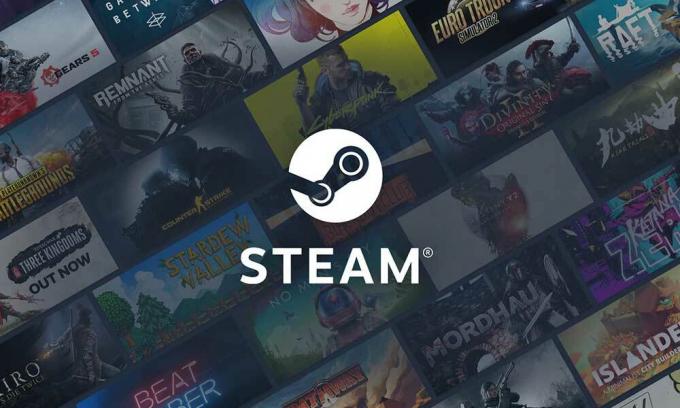
Reklame
Dogodila se pogreška prilikom instaliranja naslova igre (pogreška pri pisanju diska): C: \ Program Files (x86) \ steam \ steamapps \ common \ game_title
Dogodila se pogreška prilikom ažuriranja game_title
Dogodila se pogreška prilikom instaliranja game_title
Prema mišljenju višestrukih pogođenih korisnika Steama, ova se pogreška može pojaviti zbog mape Steam ili diskovnog pogona, tvrdih diskova zaštićenih zapisom imaju defekt, antivirus ili vatrozid blokira Steam da preuzima ili instalira podatke, postoje li oštećene ili nedostaju datoteke igara, itd. Uz to, moguće je da su upravljački programi zastarjeli, sigurnost mape Steam nema puna dopuštenja i još mnogo toga.
1. Ponovo pokrenite Steam
Ponovno pokretanje Steam klijenta na računalu može u potpunosti riješiti sve privremene probleme ili podatke s predmemorijom. Nakon ponovnog pokretanja, trebali biste ponovo preuzeti ili instalirati problematičnu igru.
2. Ponovo pokrenite računalo
Pa, ako vam ponovno pokretanje Steam pokretača ne dobro dođe, pokušajte ponovno pokrenuti i računalo. Ponovno pokretanje sustava također može lako ukloniti sve moguće greške ili privremene probleme s podacima predmemorije. Samo kliknite izbornik Start> Idi na napajanje> Odaberite Restart.
Reklame
3. Provjerite internetsku vezu
Također se preporuča provjeriti internetsku vezu jer sporija ili nestabilna mreža također može pokrenuti probleme s preuzimanjem ili instalacijom igre. Ako upotrebljavate Wi-Fi mrežu, prebacite je na žičanu (ethernet) vezu ili obrnuto.
4. Uklonite zaštitu od pisanja na disku
Pokušajte ukloniti zaštitu od pisanja s diska na koji ste instalirali Steam. Učiniti tako:
- Klikni na Početak izbornik> Tip cmd.
- Desni klik na Naredbeni redak iz rezultata pretraživanja.
- Odaberi Pokreni kao administrator > Ako na to zatraži UAC, kliknite na Da nastaviti.
- Jednom kada se otvori prozor naredbenog retka, upišite sljedeću naredbu i pritisnite Enter da biste je izvršili:
diskpart
- Sada pokrenite naredbu u nastavku:
popisni disk
- Pokrenite sljedeću naredbu:
odaberite broj diska
- Na kraju, izvršite još jednu naredbu u nastavku:
atributi disk očistiti samo za čitanje
- Po završetku zatvorite naredbeni redak i ponovo pokrenite računalo da biste primijenili promjene.
Ova metoda trebala bi lako ispraviti pogrešku pri upisivanju na parni disk.
Reklame
5. Postavite sigurnost mape Steam na potpunu kontrolu
Moguće je i da vaša mapa Steam nema puno dopuštenje za jednostavno izvršavanje zadatka. Da biste imali potpunu kontrolu, možete slijediti korake u nastavku:
- Zatvorite Steam i završite zadatak iz Upravitelja zadataka.
- Pritisnite Windows + R tipke za otvaranje Trčanje dijaloški okvir.
- Tip % ProgramFiles (x86)% i pogodio Unesi za otvaranje programskih datoteka.
- Desni klik na Na pari mapa> Idi na Svojstva.
- Provjerite je li Samo za čitanje (odnosi se samo na datoteke u mapi) potvrdni okvir nije omogućen. [Ako je već aktivirano, poništite kvačicu]
- Sada kliknite na Sigurnost kartica> Kliknite na Uredi.
- Iz Imena grupa ili korisnika, kliknite na svoj Ime računala (korisnički račun).
- Zatim provjeri Potpuna kontrola (Dopusti) iz Dopuštenja za korisnike.
- Kada završite, kliknite na Prijavite se i onda u redu za spremanje promjena.
6. Onemogućite zaštitu od virusa i vatrozida
Šanse su dovoljno velike da možda zadana zaštita zaštitnika zida Windows Defender ili bilo koji antivirusni program treće strane sprječava ispravno pokretanje veza ili datoteka igara. Stoga privremeno onemogućite ili isključite zaštitu u stvarnom vremenu i zaštitu vatrozida. Uraditi ovo:
- Klikni na Izbornik Start > Tip vatrozid.
- Odaberi Vatrozid Windows Defender iz rezultata pretraživanja.
- Sada kliknite na Uključite ili isključite vatrozid Windows Defender s lijevog okna.
- Otvorit će se nova stranica> Odaberite Isključivanje zaštitnog zida sustava Windows Defender (ne preporučuje se) opcija za oba Postavke privatne i javne mreže.
- Nakon odabira kliknite na u redu za spremanje promjena.
- Napokon, ponovno pokrenite računalo.
Slično tome, morate isključiti i sigurnosnu zaštitu sustava Windows. Samo slijedite korake u nastavku:
- Pritisnite Windows + I tipke za otvaranje Postavke sustava Windows izbornik.
- Kliknite na Ažuriranje i sigurnost > Kliknite na Sigurnost sustava Windows s lijevog okna.

- Sada kliknite na Otvorite Windows Security dugme.
- Ići Zaštita od virusa i prijetnji > Kliknite na Upravljanje postavkama.

- Dalje, morat ćete jednostavno isključiti Zaštita u stvarnom vremenu prebacivati.
- Ako se to zatraži, kliknite na Da nastaviti dalje.
7. Zatvorite zadaće u pozadini
Nepotrebno je reći da nekoliko nepotrebnih zadataka ili programa u pozadini može lako potrošiti puno sistemskih resursa na računalu koji mogu smanjiti performanse. Izravno utječe na pokretanje igre, igranje, prikazivanje, pokretanje drugih programa itd. Potrebno je potpuno zatvoriti takve programe ili zadatke.
- Pritisnite Ctrl + Shift + Esc tipke za otvaranje Upravitelj zadataka.
- Sada kliknite na Procesi kartica> Kliknite za odabir zadataka koji se nepotrebno izvode u pozadini i troše dovoljno sistemskih resursa.
- Kliknite na Završi zadatak zatvoriti ga jedan po jedan.
- Kada završite, ponovno pokrenite sustav.
8. Pokrenite Steam kao administrator
Obavezno pokrenite Steam kao administrator jer se možda neće ispravno pokretati ako nema administratorski pristup sustavu za kontrolu korisničkog računa sustava Windows. Učiniti tako:
- Desni klik na Na pari (exe) datoteka> Kliknite na Svojstva.
- Idite na Kompatibilnost kartica> Omogući Pokrenite ovaj program kao administrator potvrdni okvir.
- Kliknite na Prijavite se i onda u redu za spremanje promjena.
- Po završetku ponovo pokrenite računalo i pokušajte ponovno provjeriti pogrešku pri upisivanju na parni disk.
8. Izbrišite datoteku od 0 KB
Kad god nešto krene po zlu dok Steam preuzima igru ili čak instalira ažuriranje, u instaliranom direktoriju može stvoriti oštećenu datoteku koja uzrokuje pogrešku upisa na Steam disk. Da biste riješili ovaj problem:
- Zatvorite Steam i završite zadatak iz Upravitelja zadataka.
- Pritisnite Windows + R tipke za otvaranje Trčanje dijaloški okvir.
- Tip % ProgramFiles (x86)% i pogodio Unesi za otvaranje programskih datoteka.
- Otvori Na pari mapa> Idite na Steamapps mapu.
- Otvori Uobičajen mapa> Pomaknite se na dno i izbrisati 0 KB datoteka (ako postoji).
- Po završetku ponovno pokrenite računalo i provjerite pogrešku pri upisivanju na parni disk.
9. Provjerite integritet datoteka datoteka
Pa, ako vaše instalirane datoteke s igrama iz nekog razloga nedostaju ili su oštećene, možda ćete slučajno početi primati više poteškoća ili padova ili pogrešaka na računalu. Dakle, jednostavna provjera datoteka datoteka može drastično smanjiti probleme. To možete jednostavno učiniti iz Steam klijenta slijedeći korake u nastavku:
- Pokrenite Na pari klijent> Idite na Knjižnica.
- Desni klik na problematičnoj igri> Kliknite na Svojstva.
- Klikni na Lokalni fajlovi tab.
- Odaberi Provjerite integritet datoteka datoteka.
- Pričekajte da se postupak dovrši, a zatim ponovo pokrenite igru.
10. Obriši predmemoriju za preuzimanje pare
U slučaju da se Steam predmemorija za preuzimanje ošteti iz nekog neočekivanog razloga, pobrinite se da je očistite. Uraditi ovo:
- Otvorena Na pari > Kliknite na Na pari kategorija iz gornjeg lijevog kuta.
- Ići Postavke > Odaberite Preuzimanja.
- Sada kliknite na Očisti predmemoriju za preuzimanje.
- Nakon završetka, ponovno pokrenite Steam i ponovno provjerite ima li problema.
11. Ponovo instalirajte Steam na drugi pogon
Ponekad također može biti moguće da instalirana particija Steam pogona uzrokuje neke probleme ili da nema dovoljno slobodnog prostora. U tom scenariju prvo biste trebali deinstalirati Steam, a zatim ga pokušati ponovo instalirati na drugu particiju pogona kako biste provjerili je li ispravio pogrešku pri pisanju Steam Diska ili nije.
12. Pokrenite SFC
Provjera sistemskih datoteka (SFC) uslužni je alat za operativni sustav Windows koji korisnicima jednostavno omogućuje skeniranje oštećenih ili nedostajućih datoteka sustava Windows i njihovo automatsko vraćanje. Ova metoda trebala bi u potpunosti riješiti probleme s rušenjem pokretanja.
- Klikni na Izbornik Start i tip cmd.
- Sada, desni klik na Naredbeni redak iz rezultata pretraživanja.
- Odaberi Pokreni kao administrator > Ako se to zatraži, kliknite na Da dati administratorske povlastice.
- Kada se otvori prozor naredbenog retka, upišite sljedeću naredbu i pritisnite Unesi da ga izvršite:
SFC / scannow
- Sada, pričekajte da se postupak završi.
- Obavezno ponovo pokrenite računalo da biste primijenili promjene.
13. Ažurirajte upravljačke programe uređaja
Pa, vrijedno je spomenuti da, u slučaju da već neko vrijeme niste ažurirali nijedan upravljački program uređaja to znači da nekoliko upravljačkih programa već radi na zastarjeloj verziji što može donijeti kompatibilnost izdanja. Obavezno uvijek ažurirajte upravljačke programe uređaja. Uraditi ovo:
- Pritisnite za otvaranje Izbornik za brzi početak.
- Kliknite na Upravitelj uređaja s popisa.
- Sada, dvostruki klik na odgovarajućoj kategoriji pogona da biste proširili popis.
- Zatim desni klik na namjenskom imenu grafičke kartice.
- Odaberi Ažuriraj upravljački program > Odaberite Automatski traži vozače.
- Ako je dostupno ažuriranje, automatski će se preuzeti i instalirati najnoviju verziju.
- Po završetku obavezno ponovno pokrenite računalo da biste promijenili efekte.
14. Obratite se Steam podršci
Ako vam ništa ne uspije, pokušajte kontaktirati Podrška za paru za daljnju pomoć. Uz to, u programu Forum zajednice Steam.
To je to, momci. Pretpostavljamo da vam je ovaj vodič bio koristan. Za daljnja pitanja možete komentirati u nastavku.
Oglasi Ovdje ćemo voditi kako omogućiti programere i USB ispravljanje pogrešaka na UMiDIGI S2. Ako…
Oglasi Valorant ima valutu u igri poznatu kao Radianite, koju ne treba miješati s Radiantom. Radijan…
Oglasi Danas ćemo vas uputiti kako pokrenuti uređaj Blackview A8 u siguran način. Dizanje...

![Jednostavna metoda za ukorjenjivanje Vivo Y12 pomoću Magiska [nije potreban TWRP]](/f/717fbe8ff5fa6dd9ddf5cea6e0c01b2c.jpg?width=288&height=384)

![Jednostavna metoda za ukorjenjivanje multilaser MS60X korištenjem Magiska [nije potreban TWRP]](/f/0a5047f4a4df3bf9072b40e0761335fb.jpg?width=288&height=384)